1、在抠图选择对象时常用的功能:加选(SHIFT)和减选(ALT)。

2、在做规则的选区如圆形、方形或其它规则几何选择时,经常需要调整选区的大小,这时变换选辨泔矣嚣区就很实用。按键“选择→变换选区”或者在选区状态下右键选择“变换选区”,通过变换选区对选区做出微调,脲摩喜清得到我们想要的选区。


3、有时我们抠出的图像,有白色或者黑色的杂边,这时可以使用“选择→修改→收缩“功能来缩小选区,以便抠出干净的选区。

4、当我们要删除选区以外的部分时,可以使用反选。”选择→反选“快捷键CTRL+SHIFT+I。


5、有些反复需要用到的选区,可以存储起来方便调用。这时可用”选择→存储选区/载入选区“功能实现。对于单独抠出来并新建了图层的图像,也可“按住CTRL+单击图层缩略图”实现快速载入图层。
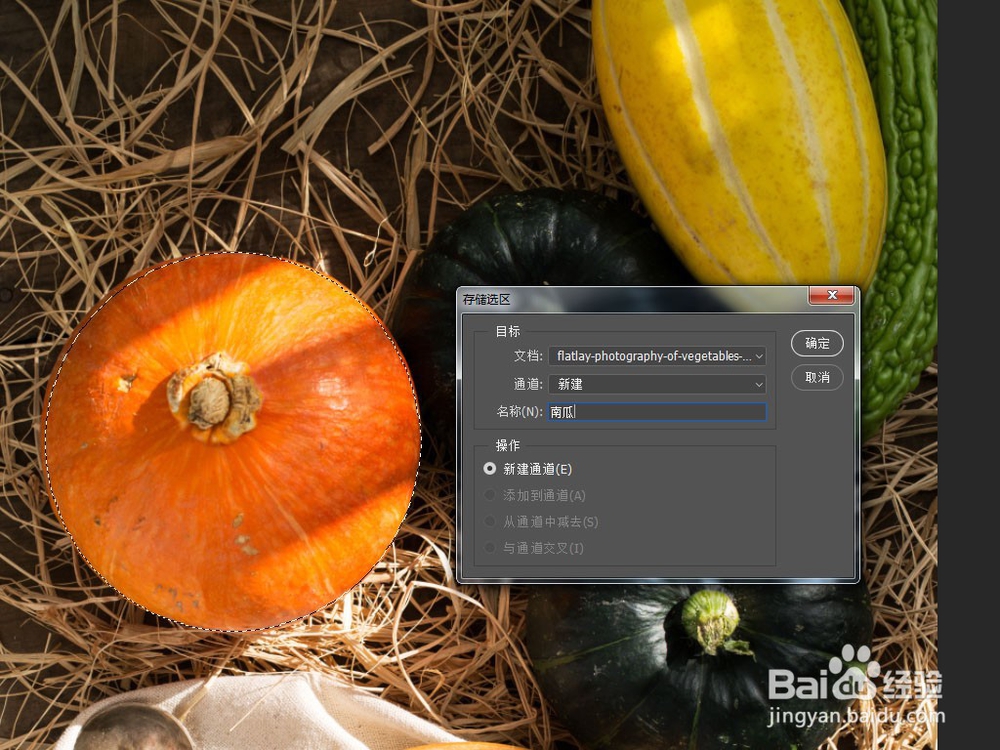
6、对于选错或者已经不用的选区,可以CTRL+D取消选区,而一些选区比较零碎,尤其是通道选出那种,常常需要用画笔修饰,为了方便观察,经常需要隐藏选区,快捷键CTRL+H,再次显示只需再按一次即可。

